طريقة ربط البرنامج بواتساب عبر موقع textmebot
طريقة ربط البرنامج بواتساب عبر موقع textmebot
الدخول إلى موقع textmebot.com والضغط على خيار Request ApiKey.
تحديد البريد الإلكتروني الذي سيتم التسجيل من خلاله.
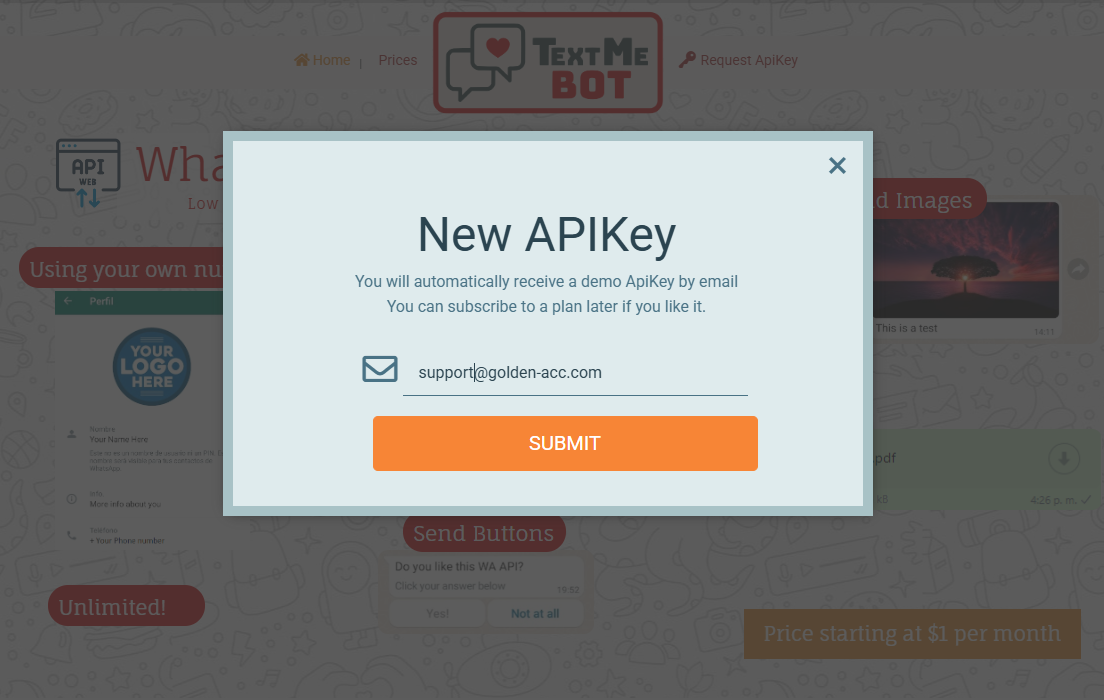
سيتم إرسال رسالة تأكيد على البريد الإلكتروني. يجب فتح الرسالة والضغط على الرابط الموجود فيها لتأكيد الاشتراك.
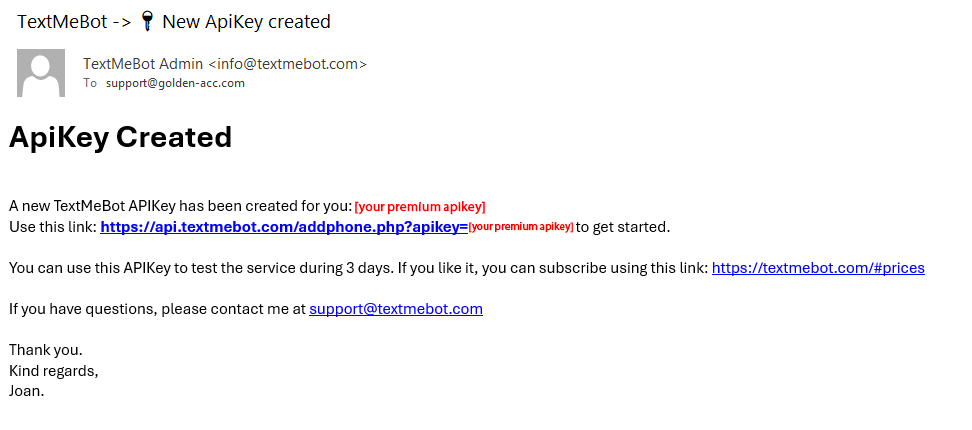
بعد تأكيد البريد الإلكتروني سيظهر مفتاح الـ APIKey الخاص بك. يجب الضغط على زر إضافة الرقم لإضافة رقم واتساب المطلوب ربطه.
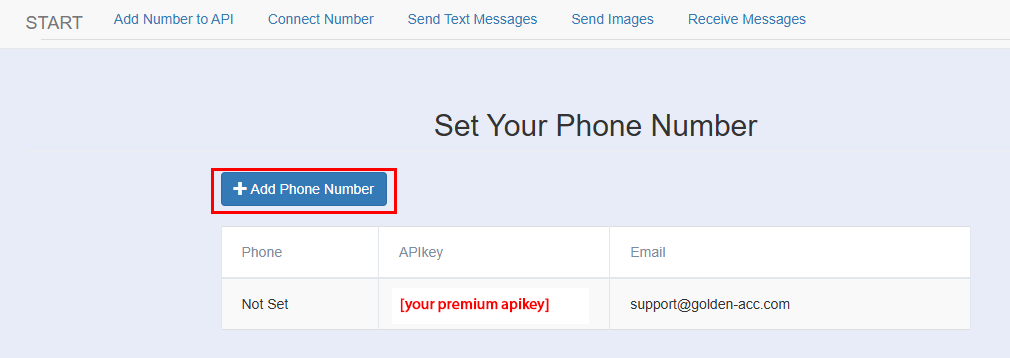
سيتم ربط الرقم مع مفتاح الـ APIKey. بعد ذلك، يتم الضغط على زر Connect Number، وسيظهر رمز QR.
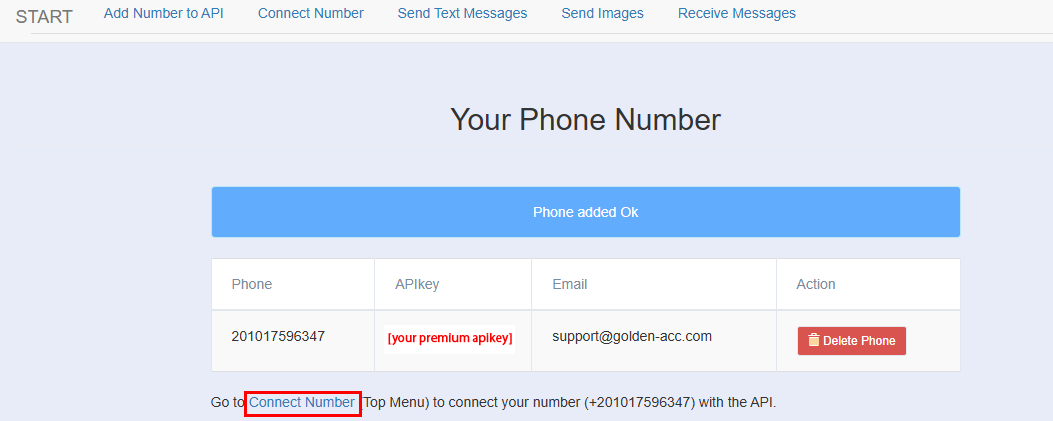
من تطبيق واتساب في الهاتف، يتم اختيار ربط جهاز جديد ثم مسح رمز QR الظاهر في الموقع لإضافة الموقع كجهاز جديد.
إضافة مفتاح APIKey إلى برنامج المحاسبة
- من داخل برنامج المحاسبة، يتم الدخول إلى قائمة الأدوات، ثم اختيار إعدادات الرسائل.
- يتم تسجيل رابط الرسائل مع استبدال [your premium apikey] بمفتاح الـ APIKey الخاص بك.
رابط الرسائل بدون إرفاق ملف:
http://api.textmebot.com/send.php?recipient=%@2&apikey=[your premium apikey]&text=%@1
رابط الرسائل مع إرفاق ملف:
http://api.textmebot.com/send.php?recipient=%@2&apikey=[your premium apikey]&text=%@1&document=%@6
في حال استخدام رابط الرسائل مع إرفاق ملف، يلزم توفير موقع وسيط لرفع الفواتير ليتمكن المستلم من تحميلها.
يمكن وضع رقم هاتف في خانة الاختبار الموجودة في الإعدادات.
بعد إدخال الرقم، يتم الضغط على زر اختبار الاتصال للتحقق من صحة الربط والتأكد من عمل الإعدادات بشكل صحيح.
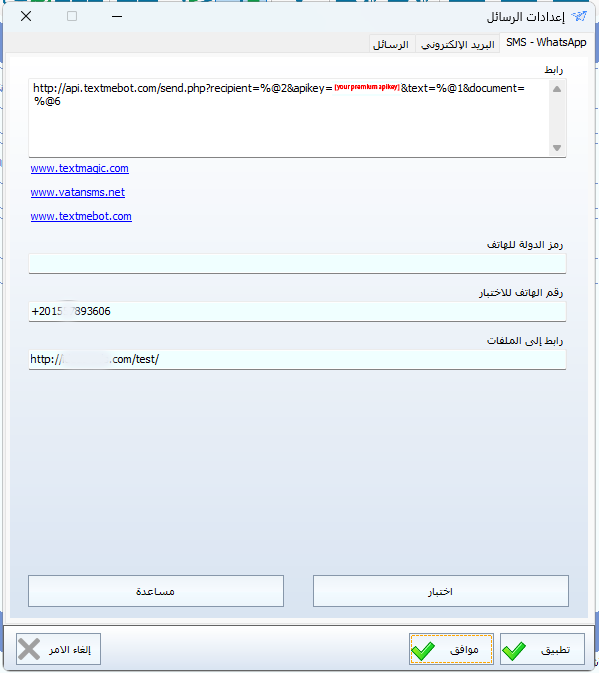
إعداد البرنامج لإرسال رسالة تلقائية للعميل عند طباعة الفاتورة
- يتم وضع قالب الرسالة التالي في إعدادات إرسال الفواتير، مع مراعاة استبدال المتغيرات تلقائيًا من بيانات الفاتورة:
الأستاذ [Customer] المحترم،
نرفق لكم نسخة من فاتورتكم رقم [Number] بتاريخ[Date].
إجمالي الفاتورة: [TotalNet]
رصيدكم الحالي: [Balance]
نرجو منكم التواصل معنا في حال وجود أي استفسار.
مع خالص التقدير والاحترام
2. بعد ضبط قالب الرسالة، يتم الدخول إلى إعدادات نقاط البيع من قائمة الأدوات.
3. ضمن الإعدادات، يتم تحديد متى يتم إرسال الفواتير تلقائيًا (على سبيل المثال: عند طباعة الفاتورة أو عند حفظها).
4. بعد تفعيل الخيار المطلوب، سيقوم البرنامج بإرسال الرسالة إلى العميل تلقائيًا وفقًا للقالب المحدد في كل مرة يتم فيها طباعة الفاتورة.
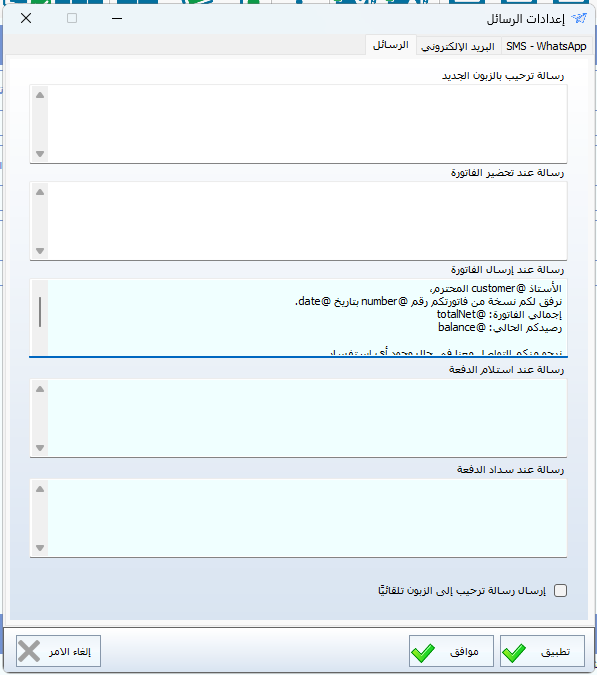
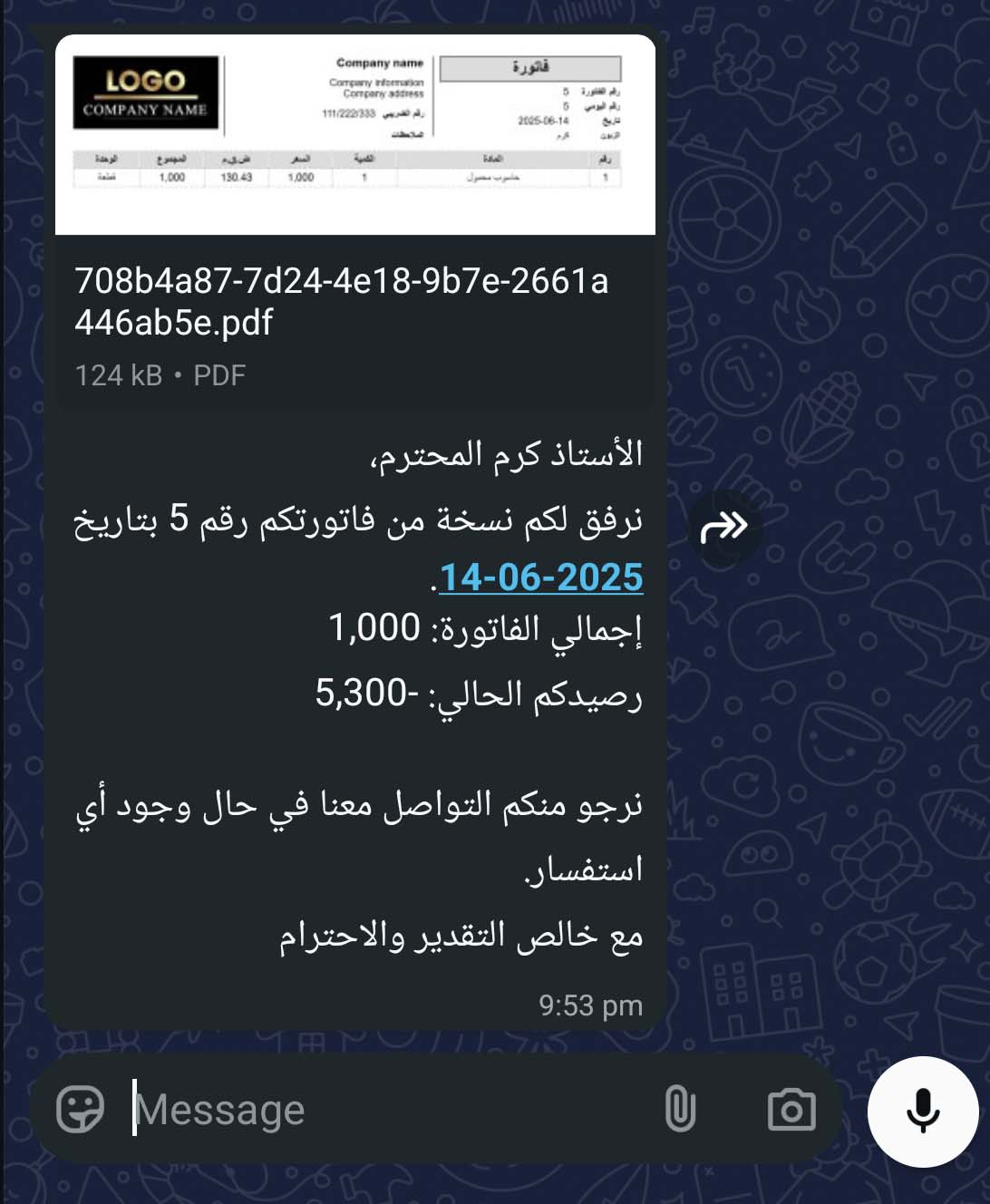
يمكن إرسال الفواتير والتقارير عن طريق الضغط على زر المعاينة ثم الضغط على زر إرسال